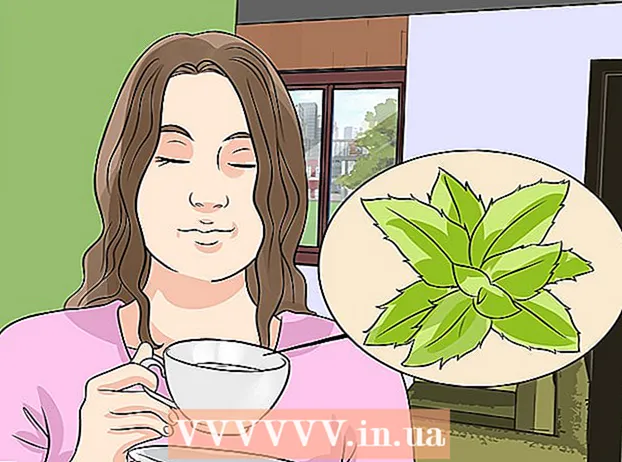Yazar:
Christy White
Yaratılış Tarihi:
6 Mayıs Ayı 2021
Güncelleme Tarihi:
1 Temmuz 2024

İçerik
- Adım atmak
- Yöntem 1/2: Unutulan bir parolayı sıfırlama
- Yöntem 2/2: Mevcut şifrenizi değiştirin
- İpuçları
Bu wikiHow makalesi, Discord şifrenizi bir bilgisayardan nasıl sıfırlayacağınızı veya değiştireceğinizi öğretir. Belki sadece şifrenizi değiştirmek istiyorsunuz, eskiyor ve güncellemek istiyorsunuz. Her iki durumda da, bu makale bunu nasıl yapabileceğinizi cevaplayacaktır.
Adım atmak
Yöntem 1/2: Unutulan bir parolayı sıfırlama
 Git https://www.discordapp.com. Discord parolanızı sıfırlamak için Safari veya Firefox gibi herhangi bir web tarayıcısını kullanabilirsiniz.
Git https://www.discordapp.com. Discord parolanızı sıfırlamak için Safari veya Firefox gibi herhangi bir web tarayıcısını kullanabilirsiniz.  Oturum Aç'ı tıklayın. Bu, ekranın sağ üst köşesinde bulunabilir.
Oturum Aç'ı tıklayın. Bu, ekranın sağ üst köşesinde bulunabilir.  E-posta adresinizi "E-posta" kutusuna girin. Bu, Discord'a kaydolmak için kullandığınız e-posta adresi olmalıdır.
E-posta adresinizi "E-posta" kutusuna girin. Bu, Discord'a kaydolmak için kullandığınız e-posta adresi olmalıdır.  Şifrenizi mi unuttunuz?. Bu, "Parola" kutusunun altındaki bağlantıdır. Talimatlar için e-postanızı kontrol etmenizi söyleyen bir açılır pencere göreceksiniz.
Şifrenizi mi unuttunuz?. Bu, "Parola" kutusunun altındaki bağlantıdır. Talimatlar için e-postanızı kontrol etmenizi söyleyen bir açılır pencere göreceksiniz.  Discord ile ilişkili e-posta mesajını açın. E-posta uygulamanızı veya e-posta web sitesini açmanız gerekir.
Discord ile ilişkili e-posta mesajını açın. E-posta uygulamanızı veya e-posta web sitesini açmanız gerekir.  E-postada, Şifreyi sıfırla'yı tıklayın. Bu, şifrenizi bir web tarayıcısında değiştirebileceğiniz sayfayı açacaktır.
E-postada, Şifreyi sıfırla'yı tıklayın. Bu, şifrenizi bir web tarayıcısında değiştirebileceğiniz sayfayı açacaktır.  Kutuya yeni bir şifre girin.
Kutuya yeni bir şifre girin. Parolayı değiştir üzerine tıklayın. Şifreniz şimdi sıfırlandı.
Parolayı değiştir üzerine tıklayın. Şifreniz şimdi sıfırlandı.
Yöntem 2/2: Mevcut şifrenizi değiştirin
 Discord'u açın. Bu, Windows menüsünde (PC) veya programlar klasöründe (Mac) bulabileceğiniz, gülümseyen beyaz bir oyun yüzeyine sahip mavi simgedir. Ayrıca bir web tarayıcısında https://www.discordapp.com adresine gidebilir ve oturum aç giriş yapmak için sağ üst köşedeki tıklayın.
Discord'u açın. Bu, Windows menüsünde (PC) veya programlar klasöründe (Mac) bulabileceğiniz, gülümseyen beyaz bir oyun yüzeyine sahip mavi simgedir. Ayrıca bir web tarayıcısında https://www.discordapp.com adresine gidebilir ve oturum aç giriş yapmak için sağ üst köşedeki tıklayın.  Dişli simgesine tıklayın. Bunu ikinci sütunun altında, kulaklığın sağında bulabilirsiniz.
Dişli simgesine tıklayın. Bunu ikinci sütunun altında, kulaklığın sağında bulabilirsiniz.  Düzenle'ye tıklayın. Bu, kullanıcı adınızın sağındaki mavi düğmedir.
Düzenle'ye tıklayın. Bu, kullanıcı adınızın sağındaki mavi düğmedir.  Şifre değiştirilsin mi?. Bunu "Mevcut şifre" kutusunun altında bulacaksınız.
Şifre değiştirilsin mi?. Bunu "Mevcut şifre" kutusunun altında bulacaksınız.  "Mevcut Şifre" kutusuna mevcut şifrenizi girin.
"Mevcut Şifre" kutusuna mevcut şifrenizi girin. "Yeni Parola" kutusuna yeni bir parola yazın.
"Yeni Parola" kutusuna yeni bir parola yazın. Kaydet'e tıklayın. Bu, pencerenin altındaki yeşil düğmedir. Yeni şifreniz hemen etkili olacaktır.
Kaydet'e tıklayın. Bu, pencerenin altındaki yeşil düğmedir. Yeni şifreniz hemen etkili olacaktır.
İpuçları
- Şifrenizi 6 ayda bir değiştirmelisiniz, ayrıca ziyaret ettiğiniz her site için aynı şifreyi kullanmayın.